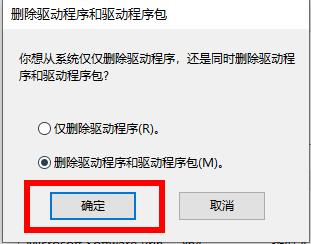现在很多用户家里都有家庭专用打印机,打印机已经是生活必备的电子产品之一了,但是仍然有很多用户不知道win7系统如何卸载打印机驱动,接下来就由小编来为大家一起来解决一下这个问题吧。

1、打开【设备和打印机】选项。
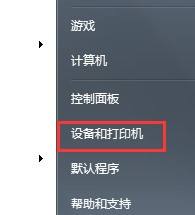
2、选择需要删除的打印机程序,点击上方的【打印服务器属性】。
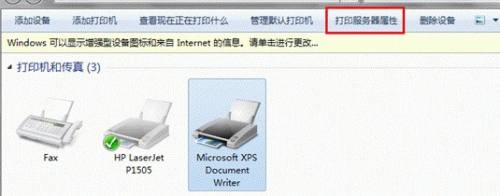
3、跳出如下图中所示的属性窗口,将界面切换到驱动程序这一栏中。可以看到安装的打印机机驱动程序下就有现有的驱动程序列表了,需要删除哪一个就直接选中,然后点击下方的删除键即可。
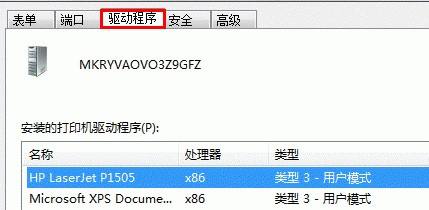
4、最后一步也非常的重要,想要彻底删除这些驱动程序的话,在弹出的提示窗口中,需要选择“删除驱动程序和驱动程序包”,然后点击确定。